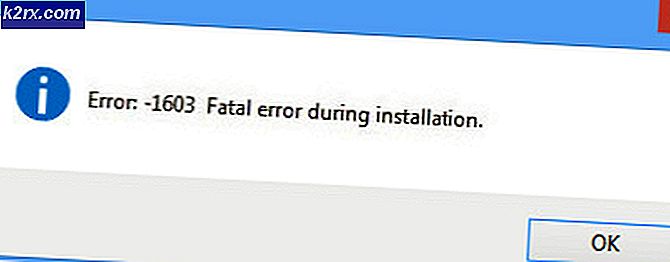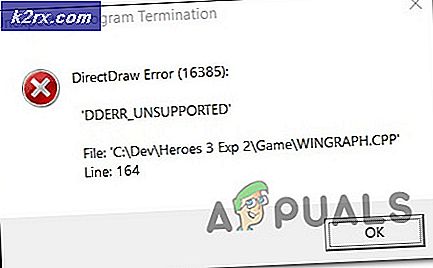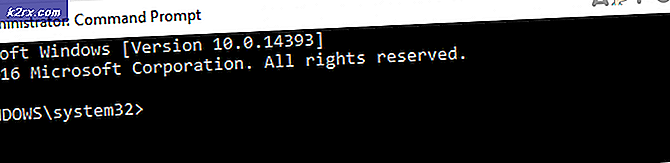Fix: Apex Legends Anti Cheat Error
Apex Legends mungkin menunjukkan kesalahan anti-cheat terutama karena aplikasi yang bertentangan atau Windows dan driver sistem yang sudah ketinggalan zaman. Game yang rusak atau instalasi Origin juga dapat menyebabkan pesan kesalahan. Pengguna juga mungkin mengalami kesalahan ini secara acak, bukan perilaku tetap. Beberapa pengguna juga melaporkan menemuinya tepat setelah instalasi sedangkan yang lain melaporkan menjumpainya saat bermain game. Pesan kesalahan menyatakan: "Klien tidak menjalankan anti-cheat, atau telah gagal dalam otentikasi anti-cheat”.
Untuk beberapa pemain, saat meluncurkan Apex Legends, pop up anti-cheat akan muncul dengan bilah pemuatan. Kemudian jendela permainan akan ditutup dan jendela perpustakaan Origin akan muncul tanpa menunjukkan pesan kesalahan apa pun.
Ada beberapa langkah yang dapat Anda coba sebelum mengikuti solusi yang lebih teknis seperti mencoba sambungkan kembalijika masalah tersebut terjadi untuk pertama kalinya. Juga, coba memulai ulangkomputer Anda dengan benar dan juga periksa apakah filePersyaratan sistemsedang bertemu. Jika tidak ada yang berhasil, periksa kembali status serversebelum melanjutkan.
catatan:Sebelum melanjutkan, kami berasumsi bahwa Anda tidak menggunakan cheat apa pun. Jika ya, tidak ada solusi untuk itu dan Anda harus menonaktifkan semuanya.
Solusi 1: Perbarui Windows dan Driver Sistem
Windows dan driver sistem yang kedaluwarsa dapat menyebabkan banyak masalah sistem yang pada gilirannya dapat menimbulkan konflik dengan mesin game. Ketika mesin gim tidak dapat sepenuhnya memastikan bahwa tidak ada cheat, hanya dengan begitu Anda akan dapat memainkan gim. Di sini, dalam kasus ini, memperbarui Windows dan driver sistem dapat menyelesaikan masalah.
- Perbarui Windows ke versi terbaru.
- Juga, perbarui driver sistem Anda.
- Sekarang luncurkan game dan periksa apakah game berfungsi dengan baik.
Solusi 2: Jalankan Game dan Origin Client sebagai Administrator
Hak istimewa / akses administrator diperlukan untuk mengakses sumber daya sistem terlindungi tertentu. Jika game atau peluncur tidak memiliki izin yang diperlukan, Anda mungkin juga mengalami kesalahan anti-cheat. Dalam hal ini, meluncurkan Origin dan game dengan hak administrator dapat menyelesaikan masalah.
- Di desktop Anda, klik kanan pada ikon Asal dan kemudian klik Jalankan sebagai administrator.
- Kemudian periksa apakah sudah jelas kesalahannya.
- Jika tidak, tekan Windows kunci dan tipe Apex Legends. Kemudian di hasil pencarian, klik kanan di Apex Legends dan klik Jalankan sebagai administrator.
- Saat meluncurkan game, periksa apakah kesalahan anti-cheat telah diselesaikan.
Solusi 3: Nonaktifkan Sementara Antivirus / Firewall Anda
Tidak ada pertanyaan dalam peran anti Virus/ firewall dalam keamanan sistem dan data Anda. Namun, aplikasi ini memiliki riwayat yang diketahui dalam menciptakan banyak masalah dengan perangkat lunak dan modul permainan. Mungkin ada contoh dalam kasus kami juga di mana perangkat lunak keamanan entah bagaimana memblokir / membatasi akses mesin game yang menyebabkan kesalahan anti-cheat. Untuk mengesampingkan itu, nonaktifkan antivirus / firewall Anda untuk sementara.
Peringatan: Lanjutkan dengan risiko Anda sendiri karena menonaktifkan firewall / antivirus dapat membuat sistem Anda lebih rentan terhadap ancaman seperti trojan, virus, dll.
- Nonaktifkan antivirus Anda dan Matikan firewall Anda.
- Kemudian luncurkan game dan periksa apakah itu berfungsi dengan baik.
Jika berfungsi dengan baik, maka tambahkan pengecualian untuk game, layanan anti-cheat, dan peluncur. Setelahnya jangan lupa nyalakan antivirus / firewall. Anda juga dapat mencoba meluncurkan game sebagai administrator untuk melihat apakah ini berfungsi.
Solusi 4: Perbaiki File Game Apex Legends
Jika file game Apex Legends rusak atau tidak lengkap, Anda mungkin juga mengalami kesalahan anti-cheat. Ini biasanya terjadi karena pembaruan yang buruk dalam sistem atau pemindahan file game dari satu lokasi ke lokasi lain. Dalam hal ini, memperbaiki file game dapat menyelesaikan kesalahan tersebut.
- Buka Asal peluncur sebagai administrator.
- Kemudian navigasi ke perpustakaan game.
- Sekarang klik Apex Legends.
- Kemudian klik kanan file Apex Legendsdan di menu yang ditampilkan, klik Perbaikan.
- Sekarang, Tunggu untuk menyelesaikan proses perbaikan dan kemudian mengulang kembali sistem Anda.
- Setelah restart, meluncurkan permainan dan periksa apakah sudah jelas dari kesalahannya.
Solusi 5: Menginstal Ulang Apex Legends
Jika perbaikan file game tidak berhasil, sebaiknya instal ulang Apex Legends. Ada banyak kasus ketika perbaikan tidak memperbaiki file game inti yang mungkin menyebabkan kesalahan. Jika demikian, mencopot dan menginstal ulang game dapat menyelesaikan masalah.
- Buka Asal peluncur sebagai administrator.
- Sekarang navigasikan ke Game Saya tab.
- Kemudian klik kanan Apex Legends dan di menu yang ditampilkan, klik Copot pemasangan.
- keluar peluncur dan mengulang kembali sistem Anda.
- Sekarang buka File Explorer dan navigasi ke direktori instalasi game. Biasanya ini adalah:
C: \ Program Files (x86) \ Origin Games
- Sekarang Temukan dan menghapus itu Apex Legends map. Juga, kosongkan tempat sampah Anda.
- Kemudian Buka peluncur Origin dan instal ulang Apex Legends.
- Setelah penginstalan ulang, meluncurkan gim dan periksa apakah berfungsi dengan baik.
Solusi 6: Instal ulang Klien Asal
Jika penginstalan ulang file game tidak berfungsi, itu mungkin berarti bahwa Klien Asal itu sendiri rusak. Ini sangat jarang tetapi terjadi kasus per kasus. Di sini, menginstal ulang klien Origin dapat menyelesaikan masalah.
- Pastikan tidak ada proses yang terkait dengan klien Origin yang berjalan dengan menggunakan sistem Pengelola tugas.
- Sekarang tekan Windows kunci dan di kotak pencarian Windows, ketik Panel kendali. Kemudian dalam daftar hasil yang ditampilkan, klik Panel kendali.
- Sekarang klik Copot Pemasangan Program.
- Kemudian, di daftar program yang Anda instal, klik kanan di Asal dan kemudian klik Copot pemasangan.
- Sekarang mengikuti petunjuk yang ditampilkan di layar Anda untuk menyelesaikan proses pencopotan pemasangan.
- Kemudian mengulang kembali sistem Anda.
- Setelah restart, buka File Explorer dan navigasi ke jalur berikut:
%Data program%
- Sekarang Temukan dan menghapus itu Asal folder dan navigasi ke jalur berikut:
%Data aplikasi%
- Sekarang, di Jelajah map, Temukan dan menghapus itu Asal map.
- Kemudian klik Data aplikasi (di bilah alamat folder Roaming)
- Sekarang klik Lokal map. Lagi, Temukan dan menghapus itu Asal map.
- Sekali lagi, mengulang kembali PC Anda. Setelah memulai ulang, unduh dan Install klien Origin.
- Kemudian meluncurkan Klien asal sebagai administrator dan masuk menggunakan kredensial Anda.
- Sekarang Install dan meluncurkan Apex Legends untuk memeriksa apakah berfungsi dengan baik.
Solusi 7: Atur Ulang atau Bersihkan Instal Windows
Jika tidak ada yang membantu Anda sejauh ini, sekarang saatnya untuk mengatur ulang Windows atau melakukan instalasi bersih. Jika Anda telah mencapai sejauh ini, itu mungkin berarti masalah dengan sistem operasi Anda, bukan game. Pastikan Anda mencadangkan semua file dan konfigurasi game Anda sebelum melanjutkan lebih jauh.